windows10的默认输入法怎么修改
时间:2016-06-06 来源:互联网 浏览量:397
我们知道windows10系统一般都有默认的输入法,但是有些用户使用起来不是很习惯,遇到这种情况该怎么办?windows10的默认输入法怎么修改?大家可以参考以下的方法。
windows10的默认输入法修改方法:
1、首先打开控制面板,可以直接在搜索框搜索控制面板或者桌上有控制面板直接打开
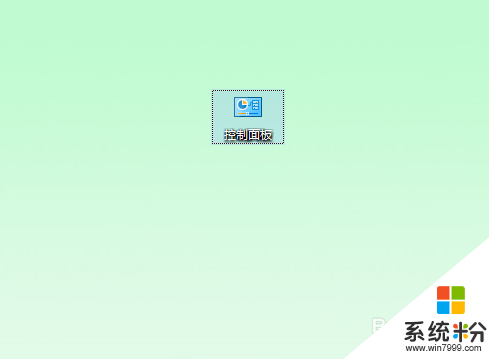
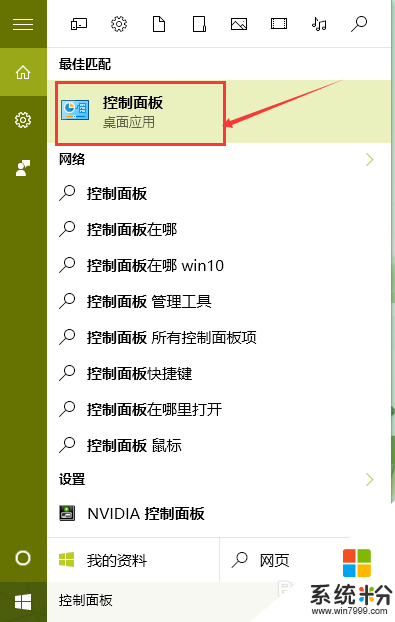
2、在打开的控制面板的对话框中点击时钟、语言和区域中选择更换输入法如图所示
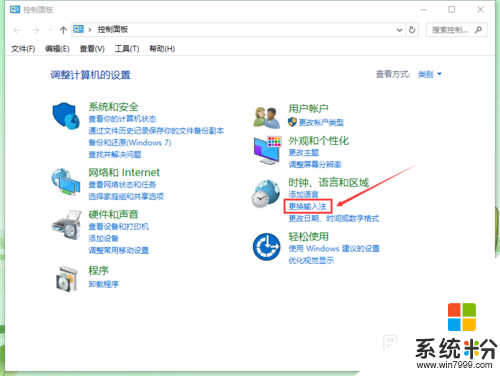
3、在打开的语言的对话框中选择高级设置
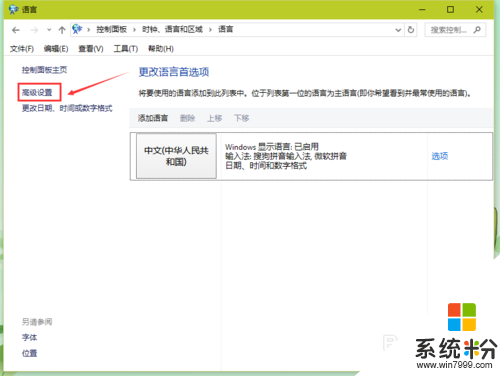
4、在弹出的高级设置的对话框中选择替换默认输入法,点击下拉菜单,选择输入法,选择完毕后点击保存
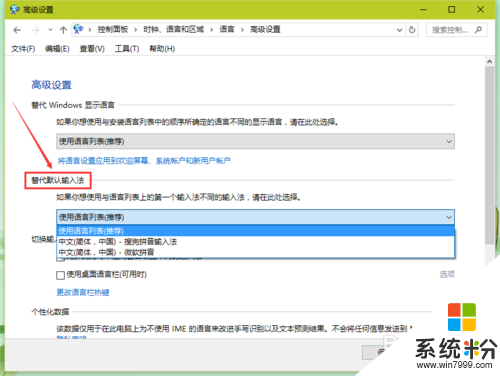
5、重启电脑之后,输入法就会按照默认输入法如图所示
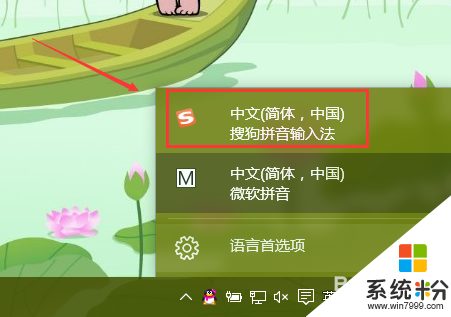
我要分享:
相关教程
- ·windows10默认输入法如何设置,windows10默认输入法设置的方法
- ·w10怎么设置默认输入法 win10如何更改默认输入法设置
- ·win10桌面版如何更改默认的输入法?win10默认输入法的设置方法
- ·win10 输入法默认 win10默认输入法怎么调整
- ·Win10怎么改掉默认输入法?
- ·默认输入法改为美式键盘 如何将Win10默认输入法设置为美式键盘
- ·桌面文件放在d盘 Win10系统电脑怎么将所有桌面文件都保存到D盘
- ·管理员账户怎么登陆 Win10系统如何登录管理员账户
- ·电脑盖上后黑屏不能唤醒怎么办 win10黑屏睡眠后无法唤醒怎么办
- ·电脑上如何查看显卡配置 win10怎么查看电脑显卡配置
win10系统教程推荐
- 1 电脑快捷搜索键是哪个 win10搜索功能的快捷键是什么
- 2 win10系统老是卡死 win10电脑突然卡死怎么办
- 3 w10怎么进入bios界面快捷键 开机按什么键可以进入win10的bios
- 4电脑桌面图标变大怎么恢复正常 WIN10桌面图标突然变大了怎么办
- 5电脑简繁体转换快捷键 Win10自带输入法简繁体切换快捷键修改方法
- 6电脑怎么修复dns Win10 DNS设置异常怎么修复
- 7windows10激活wifi Win10如何连接wifi上网
- 8windows10儿童模式 Win10电脑的儿童模式设置步骤
- 9电脑定时开关机在哪里取消 win10怎么取消定时关机
- 10可以放在电脑桌面的备忘录 win10如何在桌面上放置备忘录
win10系统热门教程
最新win10教程
- 1 桌面文件放在d盘 Win10系统电脑怎么将所有桌面文件都保存到D盘
- 2 管理员账户怎么登陆 Win10系统如何登录管理员账户
- 3 电脑盖上后黑屏不能唤醒怎么办 win10黑屏睡眠后无法唤醒怎么办
- 4电脑上如何查看显卡配置 win10怎么查看电脑显卡配置
- 5电脑的网络在哪里打开 Win10网络发现设置在哪里
- 6怎么卸载电脑上的五笔输入法 Win10怎么关闭五笔输入法
- 7苹果笔记本做了win10系统,怎样恢复原系统 苹果电脑装了windows系统怎么办
- 8电脑快捷搜索键是哪个 win10搜索功能的快捷键是什么
- 9win10 锁屏 壁纸 win10锁屏壁纸设置技巧
- 10win10系统老是卡死 win10电脑突然卡死怎么办
